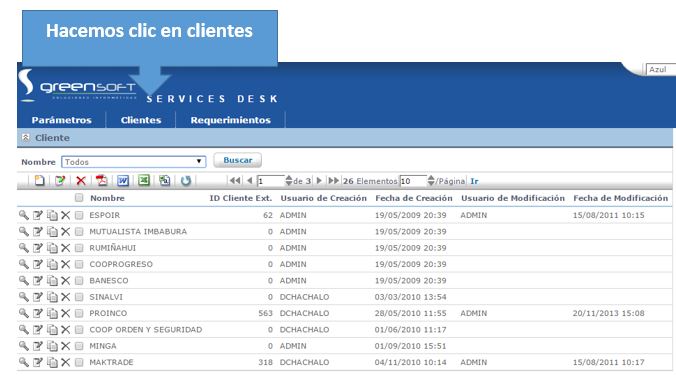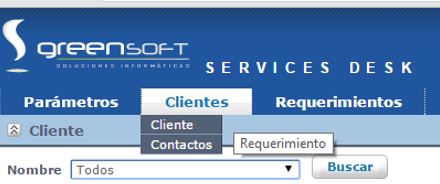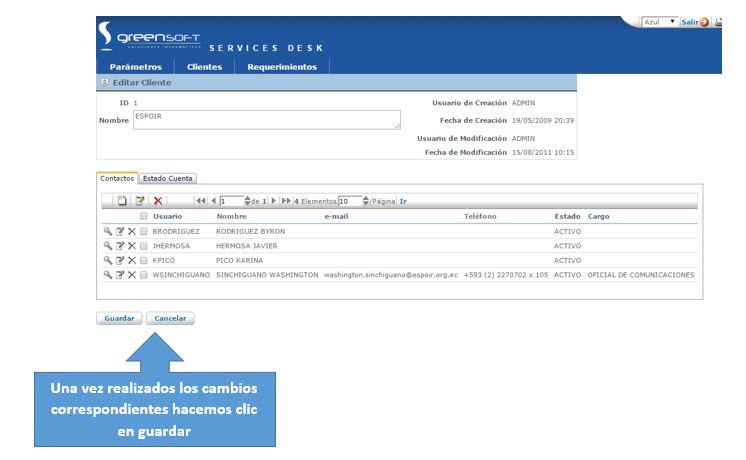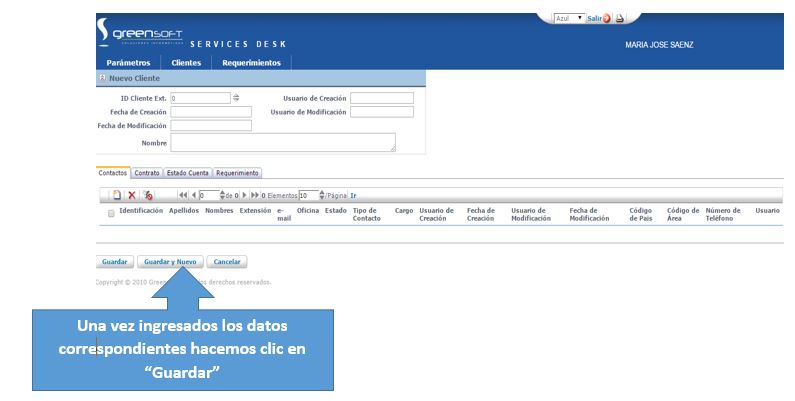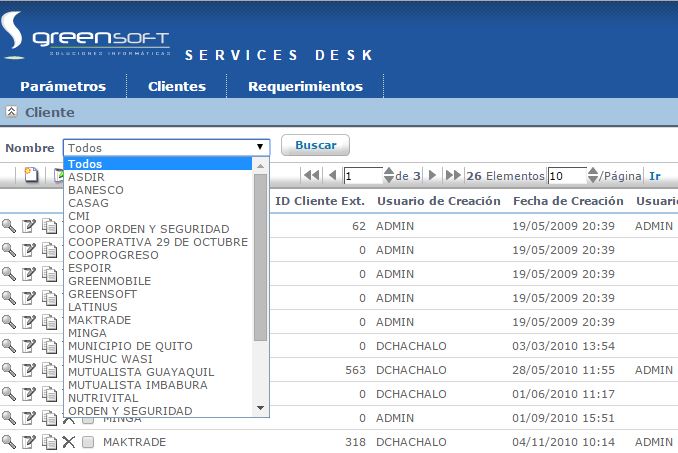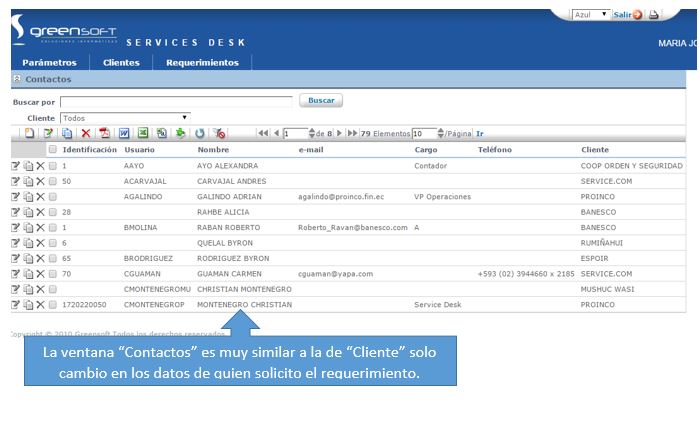Diferencia entre revisiones de «Clientes»
(Página creada con «En esta pestaña tenemos dos opciones cliente o contactos como nos muestra a continuación la imagen. Archivo:servis17.JPG La ventana cliente sirve para modificar o v...») |
|||
| (4 revisiones intermedias por el mismo usuario no mostrado) | |||
| Línea 1: | Línea 1: | ||
| + | <div style="float: right"> | ||
| + | {{MANUAL USUARIO ORION.arquitectura}} | ||
| + | </div> | ||
| + | |||
| + | Para ingresar en la área de clientes solo hacemos un clic en clientes como lo visualizamos a continuación: | ||
| + | |||
| + | [[Archivo:servis16.JPG]] | ||
| + | |||
En esta pestaña tenemos dos opciones cliente o contactos como nos muestra a continuación la imagen. | En esta pestaña tenemos dos opciones cliente o contactos como nos muestra a continuación la imagen. | ||
[[Archivo:servis17.JPG]] | [[Archivo:servis17.JPG]] | ||
| − | La ventana cliente sirve para modificar o visualizar los registros ingresados en el sistema, en esta ventana tenemos mas de una opción como bajarnos el formato que visualizamos en Microsoft Word [[Archivo:servis18.JPG]], | + | La ventana cliente sirve para modificar o visualizar los registros ingresados en el sistema, en esta ventana tenemos mas de una opción como bajarnos el formato que visualizamos en Microsoft Word [[Archivo:servis18.JPG]], Excel [[Archivo:servis19.JPG]] y Refrescar la pantalla [[Archivo:servis20.JPG]]. |
| + | |||
| + | |||
| + | Para modificar el registro de un cliente hacemos clic en [[Archivo:servis21.JPG]] donde debemos digitar la información nueva en el casillero correspondiente: | ||
| + | |||
| + | [[Archivo:servis22.JPG]] | ||
| + | |||
| + | Para eliminar el registro de un cliente hacemos un visto en el cliente deseado para posteriomente hace un clic en eliminar [[Archivo:servis23.JPG]] y el registro será eliminado. | ||
| + | Para el ingreso de un nuevo registro hacemos clic en [[Archivo:servis24.JPG]] y nos aparecerá la siguiente pantalla donde debemos ingresar la información correspondiente. | ||
| + | |||
| + | [[Archivo:servis25.JPG]] | ||
| + | |||
| + | Tambien tenemos la opción de buscar los clientes que desee el usuario. | ||
| + | |||
| + | [[Archivo:servis26.JPG]] | ||
| + | |||
| + | '''Ventana Contactos''' | ||
| + | Esta ventana es muy similar a la de los clientes solo cambia el la área de datos se visualiza el contacto con el que se estableció el requerimiento. A continuación la ventana '''Contactos''': | ||
| + | |||
| + | [[Archivo:servis28.JPG]] | ||
Última revisión de 17:35 6 may 2015
Para ingresar en la área de clientes solo hacemos un clic en clientes como lo visualizamos a continuación:
En esta pestaña tenemos dos opciones cliente o contactos como nos muestra a continuación la imagen.
La ventana cliente sirve para modificar o visualizar los registros ingresados en el sistema, en esta ventana tenemos mas de una opción como bajarnos el formato que visualizamos en Microsoft Word , Excel
y Refrescar la pantalla
.
Para modificar el registro de un cliente hacemos clic en donde debemos digitar la información nueva en el casillero correspondiente:
Para eliminar el registro de un cliente hacemos un visto en el cliente deseado para posteriomente hace un clic en eliminar y el registro será eliminado.
Para el ingreso de un nuevo registro hacemos clic en
y nos aparecerá la siguiente pantalla donde debemos ingresar la información correspondiente.
Tambien tenemos la opción de buscar los clientes que desee el usuario.
Ventana Contactos Esta ventana es muy similar a la de los clientes solo cambia el la área de datos se visualiza el contacto con el que se estableció el requerimiento. A continuación la ventana Contactos: